Размеры блочных элементов в CSS
WEB-дизайн
для тех, кто начинает создавать сайты
- HTML
- CSS
- Дизайн сайта
- Приложения
Размеры элементов
Свойство:
height — устанавливает высоту блочных или заменяемых элементов (к ним, например, относится тэг ). Высота не включает толщину границ вокруг элемента, значения отступов и полей.
Если содержимое блока превышает указанную высоту, то высота элемента останется неизменной, а содержимое будет отображаться поверх него. Из-за этой особенности может получиться наложение содержимого элементов друг на друга, когда элементы в коде HTML идут последовательно. Чтобы этого не произошло, добавьте overflow: auto к стилю элемента.
Значения
- любые единицы длины, принятые в CSS.
- проценты — высота элемента вычисляется в зависимости от высоты родительского элемента. Если родитель явно не указан, то в его качестве выступает окно браузера.
- auto — устанавливает высоту исходя из содержимого элемента
Пример:
Lorem ipsum dolor sit amet, consectetuer adipiscing elit, sed diem nonummy nibh euismod tincidunt ut lacreet dolore
Lorem ipsum dolor sit amet, consectetuer adipiscing elit, sed diem nonummy nibh euismod tincidunt ut lacreet dolore
Результат:
Если содержимое блока превышает указанную высоту, то высота элемента останется неизменной, а содержимое будет отображаться поверх него.
Если содержимое блока превышает указанную высоту, то высота элемента останется неизменной, а содержимое будет отображаться поверх него.
Свойство:
width — Устанавливает ширину блочных или заменяемых элементов (к ним, например, относится тег ). Ширина не включает толщину границ вокруг элемента, значения отступов и полей. Если содержимое блока превышает указанную ширину, то ширина элемента останется неизменной, а содержимое будет отображаться поверх него. Из-за этого возможно наложение содержимого элементов друг на друга. Чтобы этого не произошло, добавьте overflow: auto к стилю элемента.
Пример:

Результат:


Результат:

Свойство:
max-height — максимальная высота элемента. Значение высоты элемента будет вычисляться в зависимости от значений установленных свойств height , max-height и min-height .
Свойство:
max-width — устанавливает максимальную ширину элемента. Значение ширины элемента будет вычисляться в зависимости от значений установленных свойств width , max-width и min-width .
Свойство:
min-width — Устанавливает минимальную ширину элемента. Если окно браузера по ширине становится меньше заданной минимальной ширины элемента, то ширина элемента остается неизменной, а в окне появляется горизонтальная полоса прокрутки.
Значение ширины элемента будет вычисляться в зависимости от установленных значений свойств width , max-width и min-width .
Свойство:
min-height — Задает минимальную высоту элемента. Значение высоты элемента будет вычисляться в зависимости от установленных значений свойств height , max-height и min-height .
Параметры для блоков в CSS
Здравствуйте, сегодня мы рассмотрим такой важный элемента сайта как блок и данная статья неразрывно связана с статьей про блочный дизайн в которой мы рассмотрели как можно создавать на сайте как блочные контейнеры так и встроенные элементы для нашего сайта. После изучения данной статьи я уверен что нам станет намного понятнее как работать с блоками и это будет очень существенной ступенькой к созданию собственного сайта.

Высота и ширина блока в CSS.
Давайте теперь мы рассмотрим основные функции которые помогут нам управлять внешним видом и положением блоков сайта а после этого нам нужно будет применить все эти знания на практике и мы создадим простенький каркас для сайта.
Высота блока в CSS задается при помощи команды height: auto| |inherit и как вы уже поняли мы можем задать высоту блока при помощи команды auto мы даем команду браузеру что он сам может определить размер блока и таким образом блок будет такого размера чтобы поместить все элементы и не больше.
Команда inherit позволит вам заимствовать параметры у родительского элемента и эти значения будут видны только если заданы параметры для родительского элемента. Но чаще всего нужно задавать размер блока конкретно, просто указать размер в одной из принятых величин(чаще всего это пиксели).
Также мы можем задать размер относительно родительского элемента и для этого нам нужно использовать проценты. Давайте посмотрим как это выглядит на практике.
Эта команда дает понять браузеру что для конкретного элемента на странице нужно задать размер в десять процентов от размера родительского блока.
Ширина блока в CSS задается при помощи параметра width: auto| |inherit все параметры аналогичны как для высоты так и для ширины блока и я думаю что снова повторяться не стоит. Хочу только сказать что не обязательно задавать конкретно как высоту так и ширину блока, можно задать например ширину а высота будет увеличиваться в зависимости от содержимого и что очень удобно если вы не знаете какой контент будет на конкретной странице.
Минимальная и максимальная ширина блока.
Также для каждого блока мы можем задать не конкретные параметры а минимальный и максимальный параметр для любого блока на сайте. Благодаря этому можно наполнять блоки без страха того что они выйдут за приделы окна браузера.
Задать это очень просто нам нужно прописать для задания минимальной ширины и высоты следующие параметры:
А для максимальной нужны два параметра:
Теперь мы можем задать как максимальный и минимальный размер для блока или же полностью для всего сайта и это важно для сайта с резиновым дизайном, при фиксированном этот параметр не будет работать.
Параметры размещения float в css.
В всех предыдущих примерах где мы создавали контейнеры и элементы размещаются друг за другом по порядку но нам для создания дизайна этого не достаточно, нам нужна возможность для того чтобы размещать элементы на свое усмотрение и в этом нам поможет свойство float в css и сейчас мы разберем применение данного свойства на практике.
Параметр float может принимать несколько значений и сейчас мы разберемся какие это параметры:
Теперь давайте разберемся с каждым примером отдельно.
Команда float: left означает то, что блок должен выравниваться по левому краю а все остальные элементы будут его обтекать по правому краю.
float:right это полная противоположность предыдущей команде и соответственно блок будет выравниваться по правому краю а все элементы будут обтекать его слева.
float:none стандартное поведение для каждого блока, размещение блоков одно за другим. Использование этого параметра сейчас не актуально и его применяют очень редко и скорее просто по неграмотности.
Параметр clear в css.
Очень часто при создании дизайна на блоках при помощи команды float нужно некоторым блокам дать команду для того чтобы они не обтекали блок а вели себя как обычно, размещаясь ниже всех остальных. Такая проблема раньше решалась при помощи команды float:none к нужному блоку но отображение в каждом браузере может быть разным и поэтому в таких случаях намного рациональнее применять команду clear и сейчас мы посмотрим как это можно сделать.
Команда имеет четыре параметра и сейчас конкретно с каждым мы разберемся что за функции он выполняет.
clear: left команда означает что элемент размещается ниже все элементов с параметром float: left.
clear:right команда размещает блок ниже всех элементов с параметром float: right.
clear:both параметр размещает элемент ниже всех блоков с параметром как float: left так и float: right.
clear:none обычное поведение для блока. Задавать параметр не следует если до этого были размещены плавающие контейнеры.
Применяем все знания на практике.
Вот мы и подошли к заключению статьи в которой нам нужно посмотреть как все это мы можем применить на практике и первым делом что мы сделаем это создадим простенький каркас для сайта. Вот как будет выглядеть наш каркас.
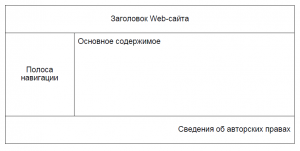
Как мы видим для каркаса нам понадобится создать четыре блока DIV и к ним нам нужно будет применить как параметры размера так и параметры размещения.
Мы создали четыре блока и теперь нам нужно наполнить их информацией и задать фон для каждого блока чтобы нам было видно какой блок и где размещен. Узнать про задание фона вы можете здесь. И вот что за код у нас должен быть.

После этого нам нужно зайти в файл стилей и прописать все необходимые для нас команды. Команды все одинаковы для всех блоков только у каждого свои параметры.
.header
background-color:#33CCFF;> цвет блока
.content
background-color: #33FF33; цвет блока
float: left;> позиция блока
.sidebar
background-color: #CCCCCC; цвет блока
float:left;> позиция блока
.footer
background-color: #0000FF; цвет блока
clear:both;> стандартная позиция блока
И после того как мы пропишем все эти команды то мы получим вот такой каркас для сайта.
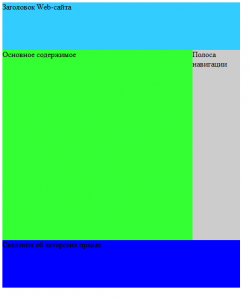
Размеры блочных элементов в CSS
В современной верстке, на веб-страницах часто можно встретить блоки, которые занимают 100% ширины страницы.
Это выглядит вот так:


Давайте разберемся, каким образом можно добиться такого эффекта.
Для примера, давайте рассмотрим следующую ситуацию.
Смотрим на результат, который получился.
В целом хорошо, но по бокам блока видны небольшие отступы, которые портят всю картину. Хотелось бы их убрать.

Первое, что приходит на ум, это присвоить блоку свойство width:100%. Но, это никак не изменит ситуацию. Можете сами в этом убедиться.
Поэтому свойство width:100% можете смело убирать.
В чем же реальная причина таких отступов?
Дело в том, что блок div, ширину которого мы хотим сделать 100% хранится в двух родительских элементах body и html. По умолчанию, браузеры задают им определенные значения для свойств padding и margin.
Для того, чтобы решить проблему, нужно всего-лишь обнулить эти отступы. Сделать это очень просто:
Смотрим, как выглядит блок теперь.
Все отлично, пространство, которое было по бокам, было убрано.
Возможно, вам будут интересна моя услуга верстки посадочных страниц. Тогда, нажмите на ссылку ниже, чтобы узнать об этом подробнее.
Услуга верстки посадочных страниц.
Высота и ширина элемента
 На сегодня представлено достаточно большое количество экранов, которые имеют различные разрешения, а значит и сайты на них отображаются по-своему. Это обязательно нужно учитывать при написании кода и соблюдать правила верстки для разных экранов.
На сегодня представлено достаточно большое количество экранов, которые имеют различные разрешения, а значит и сайты на них отображаются по-своему. Это обязательно нужно учитывать при написании кода и соблюдать правила верстки для разных экранов.
В предыдущей статье, мы уже рассмотрели, как можно выполнить верстку для разных браузеров, здесь же речь пойдет о разных экранах и их разрешениях.
Одним из способов «борьбы» с различными разрешениями является использование резиновой верстки. При этом сайт будет растягиваться и сжиматься под разные разрешения, это можно увидеть на сайтах при изменении ширины браузера. На моем сайте напротив, используется статическая верстка.
Чтобы применить верстку для разных экранов, поможет правило стилей @media. Например,
Данная запись говорит о том, что для класса all будет применены отступы в 10px в том случае, когда разрешение экрана будет до 1024px.
Если требуется указать правило для промежуточных экранов, то запись будет следующая:
@media (min-width:1024px;) and (max-width:1640px) <
.all
В этом случае свойства стилей будут применены для экранов, которые используют разрешения от 1024 до 1640px.
В том случае, если для определенного разрешения будет большое количество различных стилей, то рациональнее будет вынести их в отдельный файл. Для этого, при указании пути из основной страницы сайта, нужно выполнить такую запись в пределах :
Когда нужно указать правила только для мобильных устройств (планшеты, смартфоны), то в данном случае применяется запись max-device-width или min-device-width для обозначения максимального и минимального разрешений соответственно.
Также можно обозначать использование правил только для экранов мониторов, при этом применяется атрибут — screen. Запись будет иметь вид:
@media screen (max-width:1380px)
Она обозначает, что стили будут применены только к настольным компьютерам, с шириной экрана до 1380px.
Таким же образом, вместо screen, можно указывать handheld (мобильные устройства), print (принтеры), projection (проекторы), tv (телевизоры).
Если Вы хотите уведомлять своих посетителей о последних новинках, сообщать последние новости, то можете заказать рассылку по электронной почте, которая реализовывается с помощью специального сервиса. Он поможет вам без забот вести удобную и качественную рассылку.
width в процентах%
Процент это единица измерения элемента относительно содержащего его блока. Это здорово работает для изображений: здесь мы устанавливаем габариты для изображения, ширина которого всегда равна 50% от ширины контейнера. Попробуйте сузить размер окна браузера, чтобы увидеть что происходит!

Вы даже можете использовать и что бы ограничить максимальный и минимальный размер картинки!
percent width layout
Вы можете использовать процент для создания шаблона, однако такой подход потребует больше работы. В этом примере, содержание элемента начинает обволакиваться неприятным образом, когда окно браузера слишком узкое. Все зависит от того, что лучше работает с вашим контентом.
Когда макет слишком узкий, элемент сплющивается. Хуже того, вы не можете использовать для nav чтобы это исправить, потому как данное свойство не удержит от наступления колонку справа.
Lorem ipsum dolor sit amet, consectetur adipiscing elit.
Phasellus imperdiet, nulla et dictum interdum, nisi lorem egestas odio, vitae scelerisque enim ligula venenatis dolor.
Высота div равная ширине на CSS
Maecenas nisl est, ultrices nec congue eget, auctor vitae massa. Fusce luctus vestibulum augue ut aliquet. Mauris ante ligula, facilisis sed ornare eu, lobortis in odio. Praesent convallis urna a lacus interdum ut hendrerit risus congue. Nunc sagittis dictum nisi, sed ullamcorper ipsum dignissim ac. In at libero sed nunc venenatis imperdiet sed ornare turpis. Donec vitae dui eget tellus gravida venenatis. Integer fringilla congue eros non fermentum. Sed dapibus pulvinar nibh tempor porta. Cras ac leo purus. Mauris quis diam velit.
Адаптируем страницу под размер окна браузера
В настоящее врямя существует множество цифровых устройств с различными размерами экранов, от смартфонов до телевизоров с диагональю 42 дюйма и выше. Как полагается, на всех этих устройствах различные разрешения (примерно от 320х240 до 1920х1200) и под каждое из этих разрешений часто бывает необходимо адаптировать веб-страницу. Делается это при помощи media queries — части спецификации CSS3, позволяющей задать область действия селектора. Media queries представляет собой блок с указанием параметров устройства вывода, такие как тип, ширина и высота окна браузера, разрешение, ориентация в пространстве. Начинается всё с правила @media, следом за которым записываются типы устройств, логические операторы и медиа-функции. В списке ниже отметим все 3 логических оператора.
- and — логическое «И», применяется для объединения нескольких условий;
- not — логическое «НЕ», применяется для отрицания какого-либо условия;
- , — логическое «ИЛИ», если хотя бы одно из условий соблюдается, тогда стиль будет применён.
Теперь рассмотрим медиа-функции. С их помощью задаются технические характеристики устройств (например размер окна браузера). Их 12 штук в настоящее время.
- aspect-ratio (min-aspect-ratio, max-aspect-ratio) — определяет соотношение ширины к высоте отображаемой области. Обозначается 2/3 например, то есть 2 числа, разделённые знаком «/»;
- color (min-color, max-color) — определяет количество бит на один канал цвета. Значение min-color:2 обозначает, что каждый из трёх каналов цветовой системы RGB может отображать 2 2 оттенков и все вместе 4*4*4=64 различных цвета. Если значение не указано вообще, тогда проверяется цветное оно или нет;
- color-index (min-color-index, max-color-index) — определяет количество цветов, которое поддерживает устройство;
- device-aspect-ratio (min-device-aspect-ratio, max-device-aspect-ratio) — определяет соотношение сторон экрана устройства (2 числа через слэш, например 4/3);
- device-height (min-device-height, max-device-height) — определяет всю доступную высоту экрана устройства или печатной страницы;
- device-width (min-device-width, max-device-width) — определяет всю доступную ширину экрана устройства или печатной страницы;
- grid — определяет, что это устройство с фиксированным размером символов (терминал или телефон);
- height (min-height, max-height) — задаёт высоту отображаемой области;
- monochrome (min-monochrome, max-monochrome) — определяет, что устройство монохромное, в случае присвоения какого-либо значения, обозначается количество бит на на один пиксель. Например, значение 8 равнозначно 2 8 оттенкам цвета монохромного дисплея;
- orientation — определяет, что устройство находится в альбомном режиме, значение landscape или портретном значение portrait;
- resolution (min-resolution, max-resolution) — определяет разрешение устройства в dpi (точек на дюйм) или dpcm (точек на сантиметр);
- scan — определяет тип развертки телевизора — череcстрочная (interlace) или прогрессивная (progressive). При чересстрочной развёртке телевизор вначале показывает нечётные строки кадра, затем чётные, в прогрессивной развёртке кадр передаётся и показывается целиком;
- width (min-width, max-width) — задаёт ширину отображаемой области;
А теперь пример.
Размеры блочных элементов в CSS
Создадим веб-страницу, а стиль для неё зададим при помощи media queries.
Пример использования media queries
CSS/Блочная Модель
Содержание
- 1 Типы элементов (свойство display)
- 2 Блочная модель (Box model)
- 3 Высота (height) и ширина (width) элемента
- 4 Внутренние (padding) и внешние (margin) отступы
- 5 Границы (border/outline) элемента
- 6 Сокращённая запись свойств
- 7 Свойство box-sizing
Типы элементов (свойство display ) [ править ]
Свойство display определяет поведение элемента в документе.
Например, с помощью этого свойства строчный элемент можно определить как блочный или наоборот.
- block — блочный элемент (значение по умолчанию в CSS1) (CSS1)
- inline — строчный элемент (значение по умолчанию в CSS2/CSS2.1 и выше) (CSS1)
- list-item — блочный элемент с маркером списка (CSS1)
- none — элемент удаляется из потока документа без сохранения места (CSS1)
- inline-block — блочный элемент с поведением, аналогичным строчному (CSS2.1)
- table — блочная таблица (table) (CSS2)
- inline-table — строчная таблица (table) (CSS2)
- table-row — строка таблицы (tr) (CSS2)
- table-cell — ячейка таблицы (td, th) (CSS2)
- table-caption — заголовок таблицы (caption) (CSS2)
- table-column — колонка таблицы (col) (CSS2)
- table-column-group — группа колонок (colgroup) (CSS2)
- table-header-group — верхняя часть таблицы (шапка) (thead) (CSS2)
- table-row-group — тело таблицы (tbody) (CSS2)
- table-footer-group — нижняя часть таблицы (подвал) (tfoot) (CSS2)
В скобках для табличных значений этого свойства указаны html-элементы с аналогичным поведением.
Рядом с каждым значением указана версия CSS, когда оно появилось впервые.
Блочная модель (Box model) [ править ]
Это одна из основ в понимании CSS, модель форматирования документа. Определяет формирование размеров элементов на странице, их взаимодействие между собой.

- content — содержимое блока, информация;
- padding — внутренний отступ;
- border и outline — граница и внешняя граница; (второе свойство не участвует в формировании размеров блока)
- margin — внешний отступ;
- height и width — высота и ширина элемента.
В IE4 и IE5 высота и ширина блока формируются с учётом padding и border .
В IE6 в режиме совместимости (quirks mode) также.
Согласно спецификации W3C CSS высота и ширина определяются исключительно содержимым без учёта других свойств.
На следующем рисунке сравниваются блочные модели W3C и IE4/IE5:
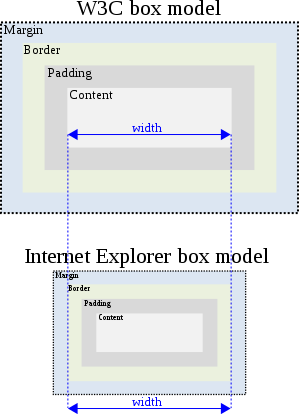
В CSS3 появилось свойство box-sizing для поддержки блочной модели IE4/IE5.
В следующих разделах будет более подробное описание свойств с примерами.
Высота ( height ) и ширина ( width ) элемента [ править ]
- height — высота;
- min-height — минимальная высота;
- max-height — максимальная высота;
- width — ширина;
- min-width — минимальная ширина;
- max-width — максимальная ширина.
Эти свойства могут задаваться в различных единицах CSS.
Для минимальных и максимальных величин значение по умолчанию none , то есть без ограничений, а для обычных величин — auto , то есть рассчитывается автоматически. Отрицательные значения для всех этих свойств запрещены.
В этом примере ширина сайта 960px, а максимальная ширина абзаца не больше 60% ширины сайта.
Внутренние ( padding ) и внешние ( margin ) отступы [ править ]
Свойство padding определяет расстояние от содержимого блока до его границы, а margin — расстояние между границами соседних элементов.
На внутренние отступы распространяется фоновый цвет элемента, а на внешние — нет. Внешние отступы обладают таким эффектом как схлопывание, то есть объединение значений. Внутренние и внешние отступы можно задавать либо в сокращённой форме, либо для каждой из сторон отдельно. Значения для внешних отступов могут быть отрицательными, а для внутренних — нет.
- padding/margin-top — верхний отступ (внутренний/внешний)
- padding/margin-right — правый отступ (внутренний/внешний)
- padding/margin-bottom — нижний отступ (внутренний/внешний)
- padding/margin-left — левый отступ (внутренний/внешний)
- padding/margin — отступ (внутренний/внешний) (сокращённая форма)
Границы ( border/outline ) элемента [ править ]
Границы позволяют визуально отделить один элемент от другого.
Свойство border-color позволяет задать цвет границы, border-style — её стиль и border-width — толщину.
Можно задать все эти три свойства в сокращённой форме, перечислив их через пробел в свойстве border .
Или указать для каждой из сторон ( border-top , border-right , border-bottom , border-left ) необходимые свойства отдельно.
Свойство outline позволяет задавать цвет ( outline-color ), стиль ( outline-style ) и толщину ( outline-width ) внешней границы только для всех сторон одновременно. И это свойство не участвует в формировании размеров блока.
В сокращённой форме свойства внешней границы записываются через пробел в свойстве outline .
- border
- border-color
Значения цвета указываются с помощью одного из стандартных способов.
- none (CSS1)
- hidden (CSS2/CSS2.1)
- dotted (CSS1)
- dashed (CSS1)
- solid (CSS1)
- double (CSS1)
- groove (CSS1)
- ridge (CSS1)
- inset (CSS1)
- outset (CSS1)
- border-width
Значения этого свойства указываются либо с помощью неотрицательных значений, либо с помощью ключевых слов thin, medium, thick (третье значение больше).
- border-top
- border-right
- border-bottom
- border-left
- border-top-color/style/width
- border-right-color/style/width
- border-bottom-color/style/width
- border-left-color/style/width
- outline
- outline-color
- outline-style
- outline-width
Значения для последних четырёх свойств аналогичны значениям для border , кроме свойства outline-style , которое не поддерживает значение hidden.
Сокращённая запись свойств [ править ]
Для сокращённых свойств padding , margin , border-color/style/width используется мнемоническое правило TRouBLe от английских названий сторон (top/right/bottom/left, то есть верх/право/низ/лево).
В этом примере значения свойства определяют стороны следующим образом:
4 значения: T+R+B+L;
3 значения: T+RL+B;
2 значения: TB+RL;
1 значение: TRBL.
Для сокращённых свойств ( border , border-top/right/bottom/left , outline ) их значения записываются через пробел.
Для других свойств смотрите сокращённые свойства.
Свойство box-sizing [ править ]
Это свойство впервые появилось в CSS3.
Оно позволяет переключаться с блочной модели W3C на блочную модель IE4/IE5.
- content-box — это значение используется по умолчанию и позволяет задавать размеры блока согласно спецификации, то есть только на основе ширины и высоты содержимого (content)
- border-box — это блочная модель IE4/IE5, то есть размеры блока задаются с учётом внутреннего отступа и границы (content + padding + border)
- padding-box — это значение появилось позже и позволяет задавать размеры с учётом контента и внутреннего отступа (content + padding)
Последнее значение поддерживается только Mozilla Firefox.
Ширина и высота блока в CSS
В этой статье проведен обзор таких CSS свойств как width и height, которые позволяют задавать ширину и высоту блочным элементам. Рассмотрено свойство overflow, которое определяет видимость контента внутри блоков с фиксированными размерами, а также возможность установить минимальные и максимальные значения ширины и высоты для блочных элементов html документа.
CSS свойство width – ширина
Ширина элемента html документа задается свойством width, значением которого, могут быть любые единицы измерения, рассмотренные нами в предыдущей статье по курсу CSS.
Для примера зададим фиксированную ширину для блока с идентификатором content, html код которого выглядит так:
Для того, чтобы наш пример был более наглядным, добавим еще несколько CSS свойств, с которыми мы уже знакомы. А именно: рамку для нашего блока и выравнивание по центру.
Итак, наш CSS код имеет вид:
Результат работы кода на скриншоте:
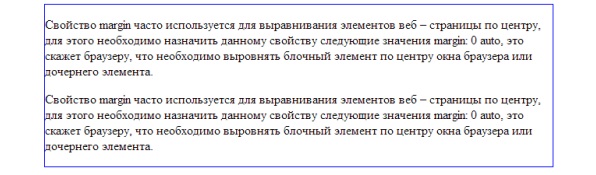
CSS свойство height – высота
Аналогичным образом можно задать фиксированную высоту блочного элемента, для этого применяется CSS свойство height, значением которого, могут являться любые единицы измерения.
Добавим к нашему примеру выше фиксированное значение высоты и посмотрим, что изменится после наших действий.
Довольно интересную картину, мы наблюдаем на скриншоте ниже:
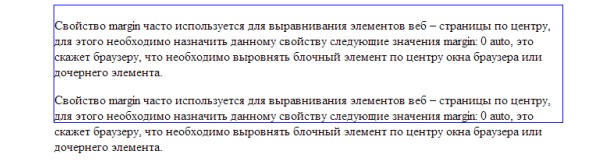
Содержимое блока вышло за пределы заданной нами фиксированной ширины, так как оно просто не помещается в установленные нами размеры.
Для того чтобы исправить эту ситуацию в CSS существует такое свойство, как overflow. Давайте более подробно его разберем.
CSS свойство overflow
Свойство overflow управляет отображением содержания блочного элемента, если оно не помещается в заданные размеры и выходит за его пределы, как в нашем с вами случае.
У данного CSS свойства есть несколько значений:
-visible – отображает все содержимое, даже если оно выходит за пределы заданных размеров. Данное значение установлено по умолчанию;
-hidden – все, что выходит за пределы заданных размеров блока, будет скрыто;
-scroll – принудительно добавляет полосы прокрутки к блочному элементу, даже если контент внутри него не выходит за пределы заданных значений.
-auto – полосы прокрутки будут добавлены, но только в случае необходимости;
-inherit – наследует значение родителя.
В нашем случае, возможны два варианта, это либо спрятать часть текста, либо добавить полосы прокрутки. Я предлагаю воспользоваться вторым вариантом, тогда CSS код будет выглядеть так:
Блочные элементы
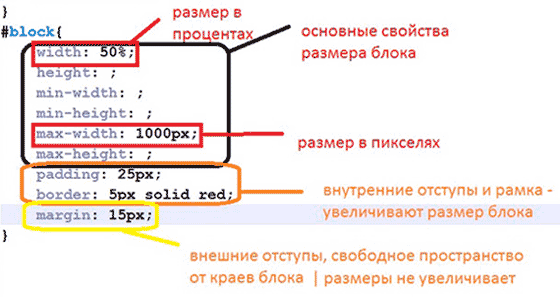
В CSS практически всё является прямоугольником.
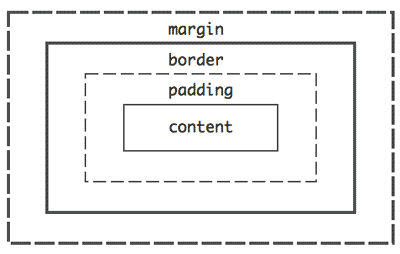
Ширина и высота задаётся свойствами width и height. Дополнительно можно использовать свойства с префиксами min- и max-. В таком случае будет задаваться минимальная и максимальная ширина или высота соответственно.
Значения можно записывать в пикселях или в процентах. Иногда ещё используется относительная единица em (высота шрифта). Для резиновой разметки используют значения в процентах, которая помогает адаптировать шаблон.
Размер в пикселях
В пикселях записывают абсолютные значения. Например, весь сайт должен находиться в контейнере шириной 1000 пикселей. Создается этот блок и ему задаётся конкретная ширина.
В этом случае ширина контейнера не будет меняться при изменении масштаба или уменьшении окна. И тогда может появится горизонтальная полоса прокрутки.
Теперь это считается устаревшим подходом. Во избежание проблем всё чаще главный контейнер получает не жесткую ширину:
Теперь при необходимости блок будет уменьшаться. Если сжать окно, то он тоже уменьшится. В то же время, если разрешение экрана позволяет, ширина будет составлять 1320 пикселей ровно. Уменьшая окно вы не увидите горизонтальную полосу прокрутки.
Можно указать и минимальную ширину. Блок не будет становиться уже, чем указанное значение.
Если ширина окна станет меньше 600 пикселей, то блок перестанет сжиматься и появиться та горизонтальная полоса прокрутки.
Размер в процентах
Сейчас популярен способ задавать величину в процентах. Разделим страницу на две части.
В итоге сайдбар получит 30% ширины родительского элемента, а основной блок – 60%. Их общая ширина составит 90%. Остальные 10 останется на различные внешние и внутренние отступы, рамки и т.д.
Не забывайте, что padding и border увеличивают размер блока.
Свойство border-radius скругляет углы блока.
Свойства outline и box-shadow не являются частью блока и не влияют на раскладку.
box-sizing
Есть вариант с учётом отступов и рамок:
Это свойство делает так, что в ширину блока (width) начинают включаться внутренние отступы (padding) и рамки. Теперь если вы зададите контенту размер в 60%, он останется таковым в любом случае. А ведь есть еще и внешние отступы, но они уже на размеры блока не влияют. Но если вы захотите сделать, допустим, большой отступ справа от боковой колонки, то контент просто не влезет и вынужден будет перенестись вниз.
Чтобы иметь возможность картинке меняться по размеру блока, ей нужно задавать ширину в процентах. Таким образом, если сам блок имеет относительный размер или ему прописан max-width, то при уменьшении ширины картинка и блок будут уменьшаться синхронно.
По умолчанию используется значение content-box. В этом случае размеры padding и border не принимаются в расчет. Свойства width и height задают ширину и высоту контента и не включают в себя значения отступов, полей и границ.
Блоковая модель в CSS
Далее на странице
- Структура блока
В HTML большинство тегов можно отнести к двум основным группам — блочные элементы и строчные элементы.
Блочными являются такие теги как
Что касается строчных элементов, то их можно располагать на одной строке и, естественно, внутри блока. Строчные элементы не отделяются от остального содержимого страницы абзацами. Это такие теги как , , и другие.
Выше говорилось о том, что блоки располагаются друг под другом. Существуют также вложенные блоки, расположенные внутри других: например абзацы, представленные тегом
, могут располагаться внутри контейнера
Структура блока

Мы говорим о блоковой модели в CSS, так как именно свойства CSS позволяют определить и задать все параметры блока, чего нельзя сделать средствами языка HTML.
Итак, любой блок имеет форму прямоугольника.
Каждый блок имеет границу и содержимое: это может быть текстовая информация, фотографии, логотип фирмы и т.п., называемое контентом (англ. content — содержание).
Границе блока при помощи свойства border можно придать необходимое оформление: задать толщину, цвет и стиль линий. По умолчанию граница невидима.
Между содержимым и границей существуют внутренние расстояния — поля (свойство padding ). Ими необязательно пользоваться. То есть если их явно не установить при помощи свойства padding , то граница будет вплотную примыкать к содержимому блока, либо отстоять от него на каком-то минимальном расстоянии. С другой стороны, поля могут иметь совершенно конкретные размеры, которые указывает разработчик.
Вокруг блока — за его границей существуют пустые, ничем не занятые области, называемые отступами (свойство margin ). Отступы — это расстояния от границы блока, до ближайших элементов, или, если их нет, то до краев окна браузера. Отступы также, как и поля по умолчанию отсутствуют, либо имеют минимальную ширину, автоматически определяемую браузером.
Также для блока можно задать фиксированную ширину (свойство width ) и высоту (свойство height ), но лишь для его содержимого. Отступы, граница и поля туда не входят. По умолчанию как высота, так и ширина блока подстраиваются под размеры пространства, занимаемого контентом.
Основы CSS: блочная модель
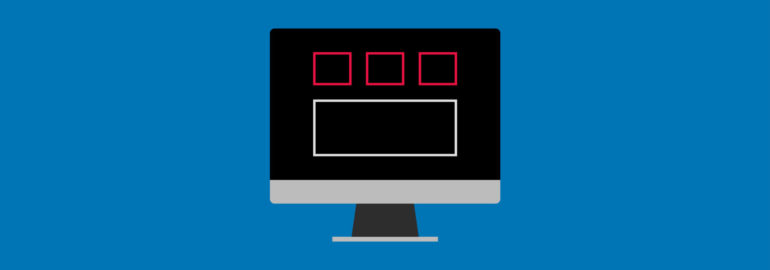
Один из лучших способов внести изменения во внешний вид своего сайта — похимичить с CSS, с помощью которого можно поменять всё: от цветов сайта до шрифтов и фоновых изображений.
В этой статье для начинающих мы разбёремся, что такое блочная модель и как она работает. Сначала мы пройдёмся по теоретической части, а затем применим её на практике.
Блоки — они повсюду!
Первое, что нужно понять для эффективного использования CSS, — всё, что вы видите на странице, состоит из прямоугольников. Каждый сайт представляет собой ничего более, чем набор прямоугольных блоков, расположенных рядом, сверху, снизу и внутри друг друга.
Заголовок? Прямоугольник. Боковая панель? Прямоугольник. Изображение? Тоже прямоугольник. Само собой, обычно мы называем их не прямоугольниками, а HTML-элементами, которые бывают разных типов.
Строчные и блочные элементы
Есть два типа HTML-элементов: строчные и блочные. Между ними есть разительные отличия, которые также влияют на использование блочной модели CSS.
5 ноября в 20:00, Онлайн, Беcплатно
Одной из особенностей блочных элементов является то, что они занимают всю площадь контейнера, в котором находятся. Если вы не указали иное с помощью CSS, они растягиваются, чтобы занять максимум доступного места, сдвигая другие элементы под ними.
Этот цитатный блок — пример блочного элемента. Как вы видите по его фону, он занимает всю ширину контейнера, а не растягивается только до тех мест, где есть текст.
Кроме того, блочные элементы могут содержать другие блочные или строчные элементы и автоматически регулируют свою высоту, чтобы уместить своё содержимое. В их число входят заголовки, контейнеры, списки и другие элементы. Со всеми ними можно ознакомиться здесь.
Если вы пользуетесь WordPress, то вы, скорее всего, очень хорошо знакомы со строчными элементами, даже если вы об этом не знаете. Когда вы при написании текста выделяете его жирным или курсивом, WordPress добавляет . и . вокруг него, чтобы добиться нужного эффекта.
Просто откройте вкладку Текст в режиме редактора для просмотра кода содержимого и вы всё увидите:

В отличие от блочных, строчные элементы занимают по горизонтали столько места, сколько им необходимо. Также они не сдвигают на новую строку и под себя другие элементы. Больше информации о них можно найти здесь.
Так или иначе, из-за такого поведения большая часть блочной модели CSS применима только к блочным элементам. Скоро вы поймёте, почему.
Так что это за блочная модель?
Возможно, вы об этом не знаете, но у каждого HTML-элемента есть блок, который его окружает. Этот блок состоит из нескольких слоёв, которыми можно независимо управлять с помощью CSS. Это позволяет разместить элементы относительно друг друга и оформить их разными способами.
Вот из чего состоят слои:
- Ширина — ширина площади содержимого элемента. Для блочных элементов значение по умолчанию равно 100%. У строчных элементов ширина зависит от содержимого.
- Высота — определяет высоту элемента. Как правило, она зависит от внутреннего содержимого, но при желании можно указать конкретную высоту. Опять же, это работает только с блочными элементами.
- Границы — границы есть у каждого элемента, даже если вы их не видите. У них может быть разный размер, цвет и оформление.
- Отступы — они определяют расстояние между границей элемента и его содержимым. Их можно использовать, например, для того, чтобы текст внутри элемента оставался читаемым.
- Поля — они определяют расстояние между границей элемента и тем, что его окружает.
Вот вам, собственно, и блочная модель CSS. Она становится ещё понятнее, если взглянуть на эту диаграмму:
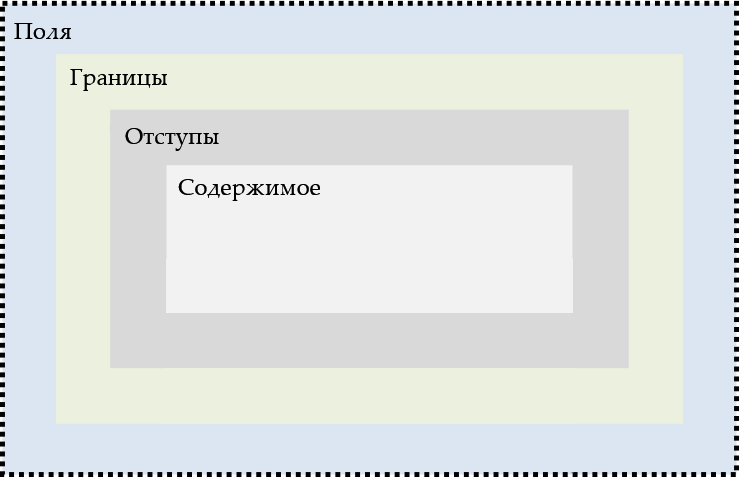
Так как у каждого из слоёв есть соответствующее CSS-свойство, блочная модель представляет основные способы определения размера, положения и внешнего вида HTML-элемента. Как следствие, вы получаете возможность сильно изменить содержимое страницы. Рассмотрим несколько примеров, чтобы понять, как это работает.
Примеры использования блочной модели
Создадим простую страницу с блочным элементом:
Это просто HTML-документ с текстом внутри контейнера div . В браузере он выглядит так:

Для блока мы определили цвета фона, чтобы вы могли видеть, как он растягивается по экрану. Это позволит лучше понять то, что будет происходить дальше. Вот соответствующий CSS:
Давайте внесём несколько изменений.
Изменяем ширину
Первое, что мы сделаем, — определим ширину. Как было упомянуто ранее, сейчас её значение равно 100%. Чтобы изменить его, нам нужно взаимодействовать со свойством width .
Для него можно установить разные значения. Мы можем использовать фиксированную ширину вроде пикселей или пропорциональное значение вроде процентов. Последний вариант особенно важен для штук вроде адаптивного дизайна. Однако для простоты обойдёмся пикселями.
Добавляем новое свойство в стили:
После перезагрузки страницы вы должны увидеть следующее:

Вы сразу заметите, как теперь ограничено растягивание div вправо. Также, как видите, его высота автоматически изменяется, чтобы уместить внутренний текст. Давайте ещё увеличим её.
Увеличиваем высоту элемента через CSS
Хотя содержимое вполне себе умещается в пределах прямоугольника, порой есть веские причины ещё увеличить высоту. Например, что, если мы захотим, чтобы элемент был квадратом? Это вполне достижимо с помощью следующего свойства в нашем списке — height .
С высотой мы можем делать всё то же самое, что и с шириной: устанавливать фиксированное или пропорциональное значение. Добавляем в стили:
В итоге страница выглядит так:
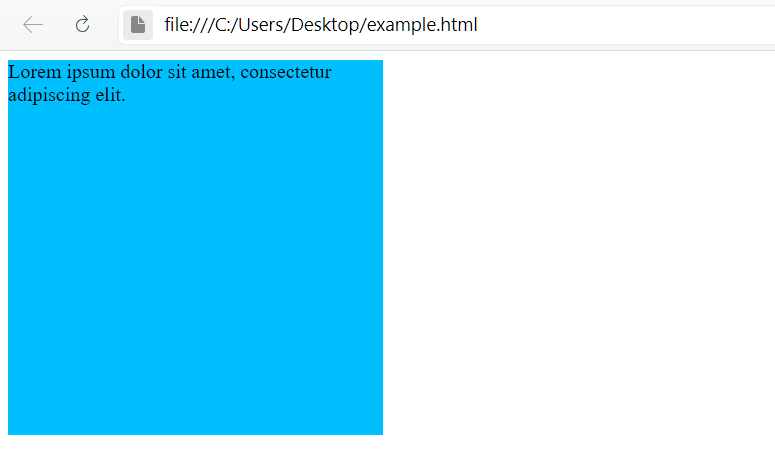
Как видите, элемент принял нужную нам форму, так как мы установили одинаковые значения для высоты и ширины.
Знакомимся с границами
Теперь изменим границы. Как упоминалось, границы уже есть, просто мы их не видим. Изменим это с помощью свойства border .
Важно знать, что это свойство принимает три значения: width , style и color . Width отвечает за толщину границы (обычно в пикселях), style может принимать значения solid , dahsed , dotted и т.д., а в color можно прописать цвет как словом вроде «red», так и hex-значением цвета.
В принципе, достаточно просто определить толщину границ. Тем не менее, в большинстве случаев результат будет лучше при определении всех трёх значений. Меняем CSS:
И получаем результат:
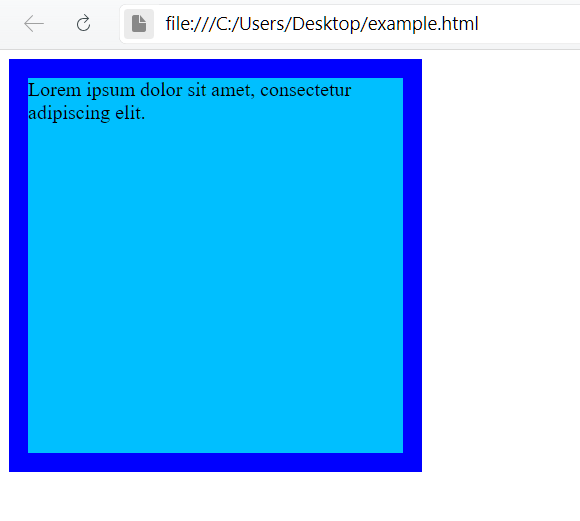
Выглядит здорово, не так ли ?
Также обратите внимание, что для разных сторон можно установить разные типы границ с помощью свойств border-top , border-right , border-bottom и border-left .
Добавляем отступы
Одна из проблем, которая выделяется при взгляде на наш пример, заключается в том, что текст начинается прямо с границы элемента. Из-за этого его сложно читать, да и выглядит не очень приятно. К счастью, свойство padding позволяет это исправить:
Вот как это отразится на результате:
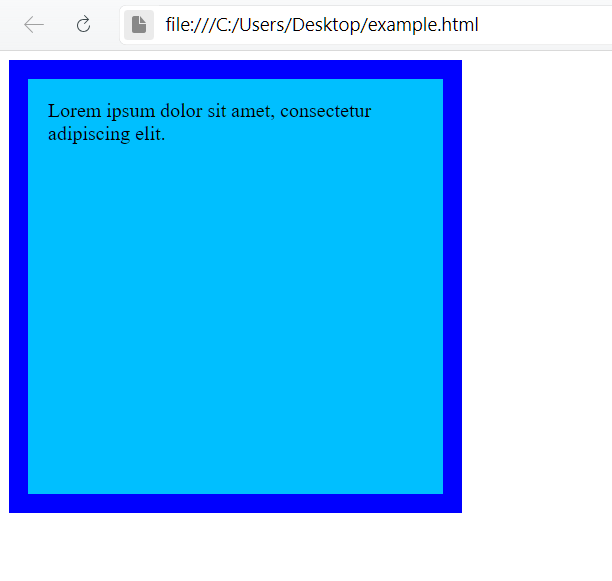
Так же, как и с границами, можно настроить отступы отдельно для каждой стороны элемента. Для этого используются свойства padding-top , padding-right , padding-bottom и padding-left .
Можно не прописывать отдельно все эти свойства, а описать все отступы одной строкой вроде padding: 10px 5px 15px 10px; . Здесь значения соответствуют отступам сверху, справа, снизу и слева соответственно.
Отступы — одно из немногих свойств в этом списке, которые можно применить к строчным элементам. Однако вы рискуете вторгнуться в пределы верхних и нижних отступов других элементов, так что аккуратнее с этим.
Добавляем поля
Вот мы и добрались до полей, которые определяют расстояние между элементами.
Добавим margin в стили:
Выглядит это так:

Как видите, в результате элементы отодвинулись от краёв страницы. Однако поля для элемента определены со всех сторон, а не только сбоку и сверху. Скопируем div , чтобы это можно было увидеть:
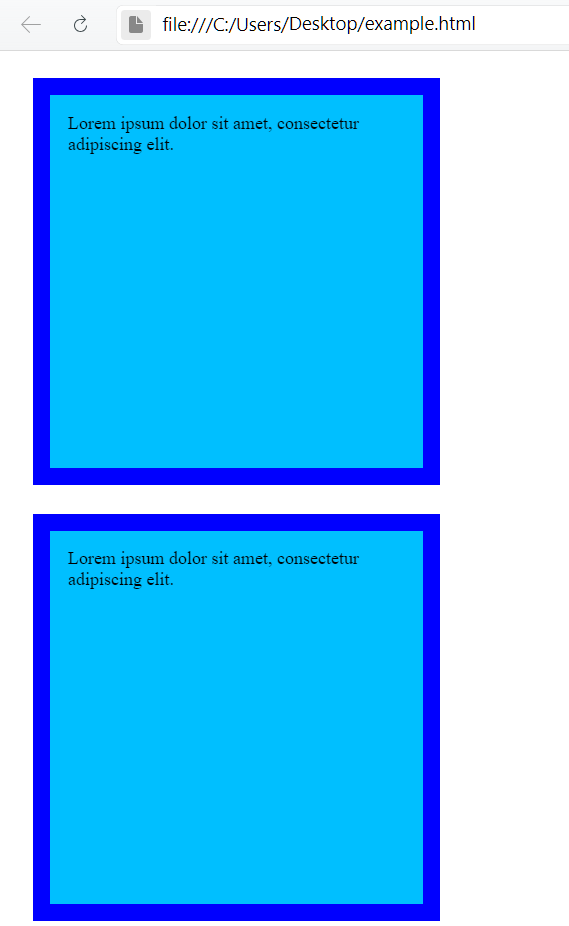
Сейчас у нас одинаковые поля со всех сторон. Однако для разных сторон можно установить свои значения. Это работает так же, как и с отступами: margin-top , margin-left и т. д или однострочное сокращение.
Поля частично применимы к строчным элементам, но только к боковым сторонам.
Немного о размерах элементов
Когда речь заходит о размерах элементов, стоит принять во внимание, что учитываются все части блочной модели. Например, если вы установили ширину равной 200 px, это значение считается только для области с содержимым.
Любые границы, отступы и поля также вносят свой вклад в горизонтальный размер элемента. То же касается и высоты. В нашем случае также учитываются все слои блочной модели.
Есть способы обхода такого поведения вроде установки свойства элемента box-sizing равным border-box . В этом случае ширина будет включать в себя границы и всё содержимое подстроит свои размеры, чтобы уместиться в этих рамках.
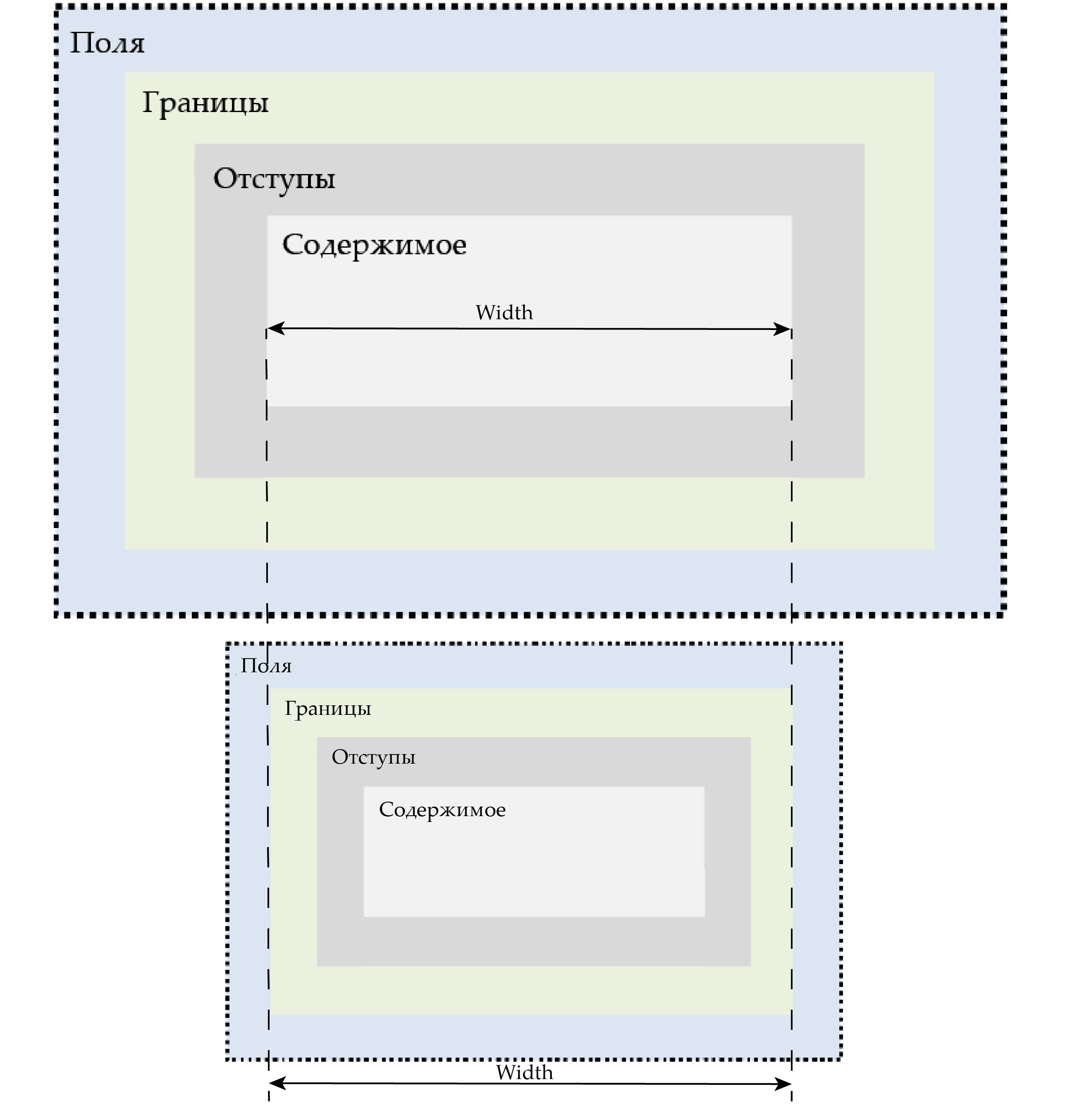
Тем не менее, поля всё ещё влияют на общий размер элемента. Держите это в голове, когда будете работать над разметкой страницы.
Подводим итог
Вот вы и изучили основы блочной модели CSS. Эти знания помогут вам лучше понять, как работают сайты. С блочной моделью проще изменить внешний вид страницы и её структуру как душе угодно.
Также это отличная отправная точка для дальнейшего изучения CSS. Как только вы в совершенстве овладеете этим материалом, вам будет гораздо проще изучать новые способы изменения внешнего вида сайта. А там уже и до своих тем рукой подать.
Блочные элементы
Блочным называется элемент, который отображается на веб-странице в виде прямоугольника. Такой элемент занимает всю доступную ширину, высота элемента определяется его содержимым, и он всегда начинается с новой строки. К блочным элементам относятся контейнеры
Допускается вкладывать один блочный элемент внутрь другого, а также размещать внутри них встроенные элементы ( , например). Запрещено добавлять внутрь встроенных элементов блочные (пример 1).
Пример 1. Использование блочных элементов
В данном примере абзац (тег
) вставляется внутрь контейнера
. Кстати, ошибкой будет поступить наоборот — добавить
в контейнер (Ut wisi
Вкладывание блочных тегов внутрь встроенных элементов характерно, скорее, для новичков, которые еще не понимают разницы между ними. К тому же браузеры научились отлавливать подобные ошибки и отображают код более-менее корректно. Тем не менее, рекомендуем придерживаться в этом вопросе спецификации, чтобы выводить веб-страницу без ошибок.
Ширина блочных элементов
По умолчанию ширина блока вычисляется автоматически и занимает все доступное пространство. Здесь следует оговорить, что под этим подразумевается. Например, если тег
Некоторые браузеры достаточно свободно трактуют понятие ширины, хотя в спецификации CSS четко указано, что ширина складывается из суммы следующих параметров: ширины самого блока ( width ), отступов ( margin ), полей ( padding ) и границ ( border ). В примере 2 показано создание слоя, в котором присутствуют все эти компоненты.
Пример 2. Ширина слоя
В результате данного примера получим слой шириной 342 пиксела. На рис. 1 показано, из чего складывается ширина слоя.
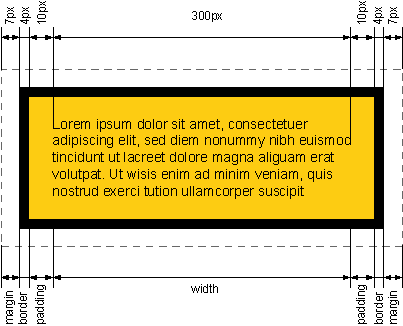
Рис 1. Ширина блочного элемента
В том случае когда !DOCTYPE> в коде не указан, браузер Internet Explorer за ширину всего блока принимает значение свойства width .
Разберем еще один пример связанный с шириной. По умолчанию ширина слоя задается как auto , это позволяет вписывать слой в окно браузера, не принимая в расчет значения установленных полей. Если изменить ширину на 100%, то при добавлении значения отступов, полей или границ неминуемо появится горизонтальная полоса прокрутки.
Для получения универсального результата существует несколько подходов. В примере 3 продемонстрировано создание трех слоев, ширина которых определяется в процентах.
Пример 3. Ширина слоя в процентах
Результат примера показан на рис. 2.
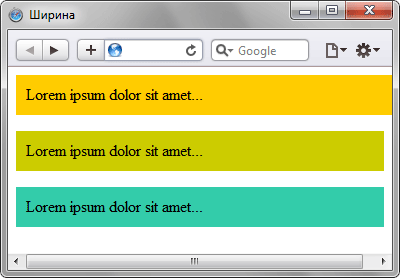
Рис. 2. Отображение ширины слоев в браузере
Ширина первого слоя в данном примере ( layer1 ) установлена как 100%, что приводит к отображению горизонтальной полосы прокрутки. Для второго слоя ( layer2 ) ширина также задана 100%, но поля определяются для внутреннего абзаца (тег
). За счет этого ширина слоя во всех браузерах будет одинаковой. К третьему слою ( layer3 ) вообще не применяется свойство width , поэтому оно определяется по умолчанию — auto . В таком случае слой будет занимать всю ширину окна браузера без всяких горизонтальных полос.
Способ установки ширины зависит от применяемого макета и выбора разработчика, но в любом случае нужно учитывать особенности блочных элементов и создавать универсальный код.
Высота
С высотой блочных элементов дело обстоит аналогично ширине. Браузер за высоту слоя принимает значение свойства height и добавляет к нему еще значение margin , padding и border . Если высота слоя не установлена явно, то она вычисляется автоматически исходя из объема содержимого.
Допустим, для слоя установлена высота в пикселах, а содержимое слоя однозначно превышает указанную высоту (пример 4).
Пример 4. Высота слоя
Результат данного примера продемонстрирован на рис. 3.

Рис. 3. Высота блока в разных браузерах
Видно, что браузер оставляет высоту неизменной, за счет чего текст не помещается в блоке и накладывается поверх слоя.
Цвет фона
Цвет фона элемента проще всего устанавливать через универсальное свойство background . Фоном при этом заливается область, которая определяется значениями width , height и padding (рис. 4).
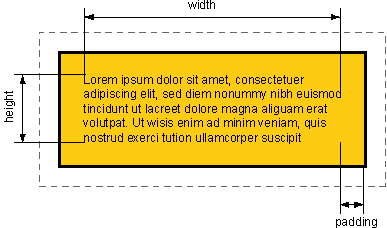
Рис. 4. Область слоя, которая заполняется фоновым цветом
Таким образом, margin не принимает участия в формировании цветной области.
Границы
Из-за разницы в подходах браузеров при формировании блочных элементов наблюдается и различие при отображении границ. Браузер Internet Explorer 7 проводит рамку внутри блока, а Firefox — снаружи. Но если использовать фоновую заливку, то увидим совершенно противоположную картину (рис. 5). А все потому, что Firefox (Opera) цвет фона устанавливает по внешнему краю границы, а Internet Explorer — по внутренней. Начиная с версии 8.0 Internet Explorer поменял стиль отображения рамки, она проводится внутри блока, как и в Firefox.

а. Internet Explorer 7

б. Firefox, Internet Explorer 8+

Рис. 5. Отображение рамки в браузерах
В примере 5 показано, как создать код для получения подобной границы.
Пример 5. Пунктирная рамка
Различия в подходе браузеров при рисовании границ заметны только на цветном фоне и пунктирных линиях. Для сплошной рамки вид слоя в браузерах будет практически одинаковым.
Резюме
Блочные элементы выступают в качестве основного строительного материала при верстке веб-страниц. Такие элементы характерны тем, что всегда начинаются с новой строки и занимают всю доступную ширину области, в которой располагаются.
Спецификация CSS определяет, что высота и ширина элемента определяется не только значениями height и width , но к ним еще плюсуется значение полей, отступов и границ. Браузеры в этом плане делятся на две части: одни поддерживают в этом вопросе спецификацию, другие же ее игнорируют и поступают по-своему. Это создает трудности разработчикам, которые желают делать универсальные веб-страницы. Можно только посоветовать ограниченно использовать свойства width и height , поскольку по умолчанию браузер применяет аргумент auto , который заставляет настраивать размеры элемента автоматически.



